Popravek: Discovery Plus vedno ohranja medpomnjenje
Miscellanea / / May 20, 2022
Discovery Plus kot platforma OTT je vsekakor vreden plačane cene. S toliko vsebine, ki jo lahko izbirate, boste vedno našli nekaj odličnega. Brez dvoma boste prejeli zanesljivo in dosledno storitev, ki prihaja od enega od zabavnih velikanov. Vendar je vtis precej podlegel, saj se zdi, da nekatere začasne težave motijo uporabniško izkušnjo. Kot so nedavno poročali uporabniki, se zdi, da naletijo na težavo z medpomnilnikom vsakič, ko poskušajo pretakati na Discovery Plus.
To je res ena najbolj dražečih izkušenj, ki jih lahko doživite. Poleg tega, če je vztrajna, je lahko resna težava tudi za uporabnike. No, čeprav imate vso podporo s konca Discovery Plus, je to težavo nekaj, kar bi morda lahko rešili sami. Kot rezultat, smo vam prinesli nekaj potencialnih popravkov, ki jih je vredno preveriti.
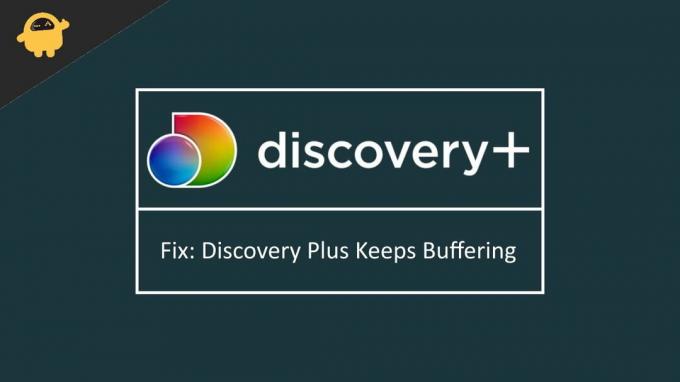
Vsebina strani
-
Popravek: Discovery Plus vedno ohranja medpomnjenje
- 1. Preverite internetno povezavo
- 2. Znova zaženite aplikacijo
- 3. Znova zaženite napravo
- 4. Onemogoči blokiranje oglasov in VPN
- 5. Znova namestite Discovery Plus
- 6. Znova zaženite Smart TV
- Zaključek
Popravek: Discovery Plus vedno ohranja medpomnjenje
Težava z medpomnjenjem ali zamrznitvijo Discovery Plus se lahko pojavi zaradi različnih razlogov. Čeprav je včasih lahko začasna težava, je včasih lahko precej vztrajna. No, pa je lahko težava, če predpostavimo, da gre za težavo s programsko opremo, tukaj je nekaj dokazanih popravkov, ki bi lahko odpravili težavo.
1. Preverite internetno povezavo
Seveda bi najprej želeli, da preverite, ali imate zanesljivo internetno povezavo ali ne. Če uporabljate prenos podatkov v mobilnih omrežjih, poskusite vklopiti način za letalo in ga znova izklopite. Če gre za težavo s povezavo, jo mora to takoj odpraviti. Po drugi strani pa lahko razmislite tudi o povezavi z zanesljivim wifijem in preverite, ali to deluje ali ne.
2. Znova zaženite aplikacijo
Če ne gre za težavo s povezavo, je lahko tudi napaka v programski opremi. V tem primeru zaprite Discovery Plus in zaprite vse aplikacije v ozadju, ki morda upočasnjujejo vašo procesorsko moč. Na koncu znova zaženite aplikacijo in preverite, ali še obstaja.
Oglasi
3. Znova zaženite napravo
V primeru, da se zdi, da noben od prejšnjih popravkov ne deluje, lahko znova zaženete napravo. Zdi se, da nov začetek vedno počisti vse vrste napak v sistemu. Če imaš srečo, bi ti moral eden od njih že delati. Če pa se ista težava še vedno pojavlja, je čas, da poskusite kaj drugega kot splošne trike.
4. Onemogoči blokiranje oglasov in VPN
Zagon storitve za blokiranje oglasov ali storitve VPN vzporedno z Discovery Plus lahko prekine delovanje aplikacije. Če ga torej uporabljate, razmislite o onemogočanju zaviralca oglasov ali izklopu storitve VPN, ki deluje zadaj. Zdaj znova zaženite Discovery Plus in poskusite znova pretakati. To je delovalo v večini primerov in upajmo, da bi moralo delovati tudi za vas.
5. Znova namestite Discovery Plus
Nazadnje, če vsi zgoraj omenjeni triki ne rešijo težave, vam preostane le ponovna namestitev aplikacije. Poleg tega lahko preverite tudi nadgradnje (če so na voljo) ali razmislite o namestitvi starejše različice aplikacije. Če je težava s trenutno različico aplikacije, bo morda nadgradnja ali degradacija zagotovo rešila težavo.
6. Znova zaženite Smart TV
To je posebej za tiste, ki uporabljajo Discovery Plus na svojih televizorjih. Če imate enake težave tudi na pametnem televizorju, potem lahko preizkusite tukaj.
Oglasi
- Izklopite napravo.
- Če uporabljate kabel HDMI, ga odklopite tudi iz televizorja in naprave.
- Zdaj izklopite televizor in ga po približno 30 sekundah znova vklopite. Prav tako vklopite svojo napravo.
- Ponovno priključite HDMI nazaj v televizor in napravo.
- Vzpostavite povezavo in znova zaženite Discovery Plus ter preverite, ali to rešuje težavo.
Zaključek
Torej, to je vse za odpravljanje težave z medpomnilnikom Discovery Plus v vaši napravi. Ker se zdi, da uporabniki naletijo na enake težave kot pri trenutni različici aplikacije, se zdi, da je nadgradnja ali degradacija za zdaj nedejavna rešitev. Če pa imate resne težave in nobena od njih ne pomaga namesto vas, se obrnite na skupino za podporo Discovery Plus in poiščite nasvet strokovnjaka.

![Kako namestiti založniški ROM na Hisense F18 [Datoteka vdelane programske opreme / razbrisanje]](/f/63717993aa7e7c98e28b058d7be96807.jpg?width=288&height=384)
![Kako namestiti zaloge ROM na Tecno F2 LTE [Firmware Flash File / Unbrick]](/f/900764fe74bc1c4921516cade5b91ba1.jpg?width=288&height=384)
![Kako namestiti Stock ROM na Xgody X15 in X15S [Datoteka vdelane programske opreme / Odstranitev]](/f/4dad1f961cd5f580111817e03066feba.jpg?width=288&height=384)